Cómo hacer el reloj modular Apple Face multicolor

La esfera del reloj modular en el Apple Watch le permite cambiar el color del tiempo y las complicaciones a un color de su elección. Sin embargo, ahora está disponible una opción "Multicolor" que hace que el tiempo y cada complicación en la esfera del reloj tengan un color diferente.
Mostrar varios colores en la esfera del reloj modular es fácil. Presione la corona digital hasta que regrese a la esfera del reloj y luego presione el reloj.
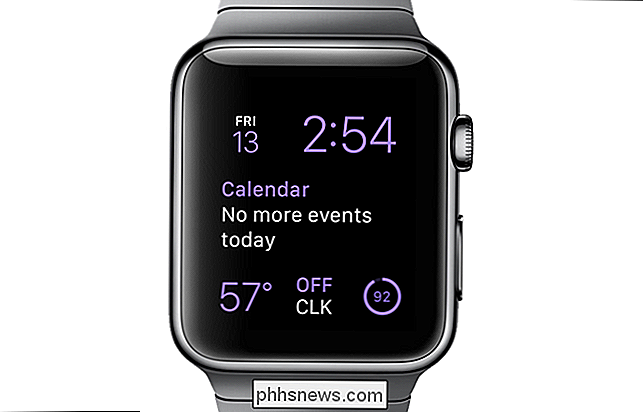
La esfera del reloj se achica con el nombre de la esfera del reloj en la parte superior de la pantalla y el botón "Personalizar" en la parte inferior . Toque "Personalizar".

La primera pantalla le permite cambiar el color del tiempo y las complicaciones. Gire la corona digital en sentido antihorario hasta llegar a la parte superior de la lista de colores, que es la opción "Multicolor".
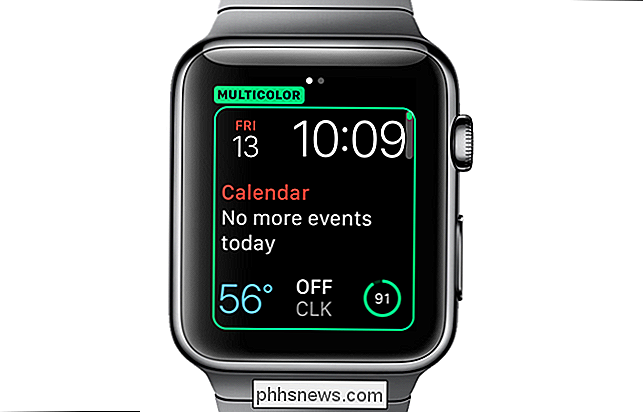
Si desliza el dedo hacia la izquierda para ir a la pantalla de selección de complicaciones, puede ver los diferentes colores asignados al diferentes complicaciones en cada punto de la esfera del reloj, incluidas las complicaciones de terceros. Presione la corona digital para seleccionar la opción "Multicolor" y regrese a la pantalla de selección de cara del reloj.
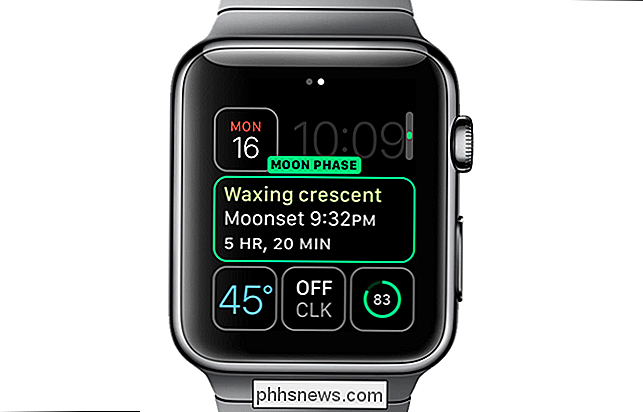
En la pantalla de selección de cara del reloj, presione la corona digital nuevamente o toque la esfera del reloj para salir del selector de cara del reloj y mostrar el esfera del reloj modular multicolor.

El tiempo y las complicaciones en la pantalla del reloj se muestran en diferentes colores.
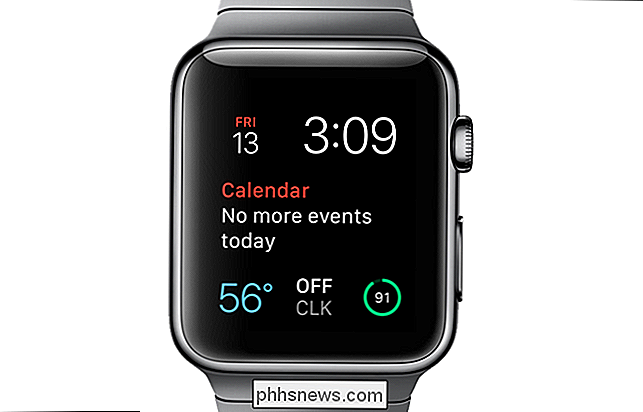
Tenga en cuenta que los colores para el tiempo y las complicaciones están predefinidos. No puede seleccionar diferentes colores para el tiempo y las complicaciones, al menos no en esta versión del SO del reloj.

Cómo administrar el sistema Crouton Linux en su Chromebook
Crouton, creado por un empleado de Google, es la solución ideal para ejecutar Linux en su Chromebook. Si eres un usuario de Crouton, hay algunos comandos adicionales que querrás saber. Anteriormente mostramos cómo instalar Linux en un Chromebook con Crouton y cómo ejecutar ese escritorio Linux en una ventana del navegador Chrome.

Cómo agregar una impresora inalámbrica o de red en Windows 10
¿Acabo de obtener una nueva impresora inalámbrica o de red para su hogar u oficina y necesito instalarla en Windows 10? En comparación con los viejos tiempos, agregar impresoras en Windows hoy en día suele ser un proceso bastante sencillo, siempre que la impresora no sea antigua.De hecho, ya he hablado sobre la instalación de impresoras antes, pero mi artículo anterior se centraba en agregar manualmente una impresora de red usando la dirección IP. Esa e


